
Jika Anda bertanya-tanya cara menggunakan airdrop, perangkat apa yang kompatibel, jenis file apa yang memungkinkan kami untuk berbagi… Anda telah datang ke tempat yang tepat. Pada artikel ini kami akan menyelesaikan ini dan pertanyaan lain yang mungkin Anda miliki terkait dengan teknologi Apple ini.
Apa itu AirDrop?
AirDrop adalah protokol untuk mengirim file antara perangkat iPhone, iPad, iPod touch, dan Mac pemilik apel yang menggunakan koneksi Wi-Fi dan Bluetooth perangkat dan tanpa memerlukan koneksi internet.
Jenis file apa yang akan dikirim dengan AirDrop
Dengan AirDrop kita bisa bagikan semua jenis file, terlepas dari ukurannya, meskipun penggunaan utamanya adalah mentransfer foto dari iphone ke mac dan sebaliknya.
Persyaratan AirDrop
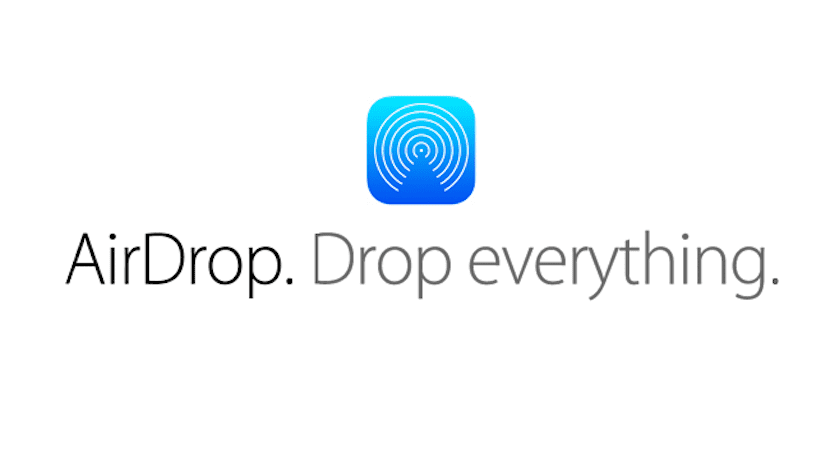
Untuk menggunakan AirDrop, tombol iPhone dan iPad harus dikelola oleh setidaknya iOS 8 atau lebih baru dan menjadi salah satu perangkat berikut:
- iPhone: iPhone 5 atau lebih baru
- iPad: iPad generasi ke-4 atau lebih baru
- iPad Pro: iPad Pro generasi pertama atau lebih baru
- iPad Mini: iPad Mini generasi pertama atau lebih baru
- iPod Touch: iPod Touch generasi ke-5 atau lebih baru
Jika kita mau mentransfer konten antara iPhone dan Mac, ini harus dikelola oleh OS X 10.10 Yosemite dan jadilah salah satu dari model berikut:
- MacBook Air mulai pertengahan 2012 atau lebih baru
- MacBook Pro dari pertengahan 2012 atau lebih baru
- iMac dari pertengahan 2012 atau lebih baru
- Mac Mini dari pertengahan 2012 atau lebih baru
- Mac Pro dari pertengahan 2013 atau lebih baru
Jika iPhone atau iPad Anda dikelola oleh iOS 7, Anda hanya dapat menggunakan AirDrop dengan perangkat iOS lain, tidak pernah dengan Mac.
Penurunan amunisi dan persedian-persedian lainnya dan orang dgn payung juga tersedia pada OS X 10.7 Lion pada model Mac berikut tetapi hanya untuk mentransfer file pada dua Mac mana pun:
- Mac Mini dari pertengahan 2010 dan lebih baru
- Awal 2009 Mac Pro dengan AirPort Extreme Card, Pertengahan 2010 atau lebih baru.
- Semua model MacBook Pro setelah tahun 2008 kecuali MacBook Pro 17 inci.
- MacBook Air setelah 2010 dan lebih baru.
- MacBook dirilis setelah 2008 atau lebih baru tidak termasuk MacBook putih
- iMac dari awal 2009 dan lebih baru
Cara mengatur AirDrop
Apple mengizinkan kami untuk mengonfigurasi AirDrop dengan 3 cara:
- semua. Dengan mengaktifkan opsi Semua, setiap pengguna di lingkungan kami dapat mengirimkan semua jenis file kepada kami.
- Hanya kontak. Dengan mengaktifkan opsi ini, Anda hanya akan dapat menerima file dari pengguna yang telah Anda simpan di daftar kontak Anda.
- Penerimaan dinonaktifkan. Seperti yang ditunjukkan oleh opsi ini, sama sekali tidak ada yang dapat mengirimi Anda jenis file apa pun.
Untuk memilih di antara 3 mode AirDrop yang tersedia, kita harus melakukan langkah-langkah yang saya tunjukkan di bawah ini:

- Kami mengakses panel kontrol dengan menggeser jari Anda dari kanan atas layar.
- Kami menekan dan tahan ikon Wi-Fi.
- Lalu tekan dan tahan AirDrop
- Akhirnya, Kami memilih mode yang paling sesuai dengan kebutuhan kita.
Jika perangkat Anda adalah iPhone 8 atau versi lebih lama, untuk mengakses panel kontrol, Anda harus geser dari bawah ke atas dan ikuti langkah yang sama seperti di atas.
Pertama kali kami membagikan konten melalui AirDrop, perangkat yang akan menerima konten Anda harus menerimanya.
Untuk memperhitungkan
Setelah kami mengetahui di perangkat mana AirDrop tersedia dan berapa versi minimum iOS dan OS X yang diperlukan di setiap perangkat, kita harus memperhitungkan selanjutnya:
- Dengan siapa kita ingin berbagi konten dekat atau dalam jangkauan jaringan Wi-Fi tempat kita terhubung atau Bluetooth.
- Kedua perangkat harus memiliki kedua koneksi diaktifkan. Jika iPhone Anda mengaktifkan Hotspot Pribadi, AirDrop tidak akan berfungsi kecuali Anda mematikannya terlebih dahulu.
- Periksa apakah penerima telah mengaktifkan penerimaan file.
- Jika Anda tidak tertarik untuk membagikan detail kontak Anda, minta mereka untuk mengaktifkan AirDrop untuk Semua Orang.
Di mana file yang dibagikan oleh AirDrop disimpan
Jika kami menerima atau membagikan gambar, itu itu akan disimpan secara otomatis di aplikasi Foto. Jika itu adalah tautan, itu akan terbuka secara otomatis di browser default perangkat kami.
Saat kami menerima file, perangkat Ini akan menanyakan aplikasi mana yang ingin kami buka filenya, aplikasi tempat file akan disimpan.
Cara menggunakan AirDrop antara iPhone dan Mac
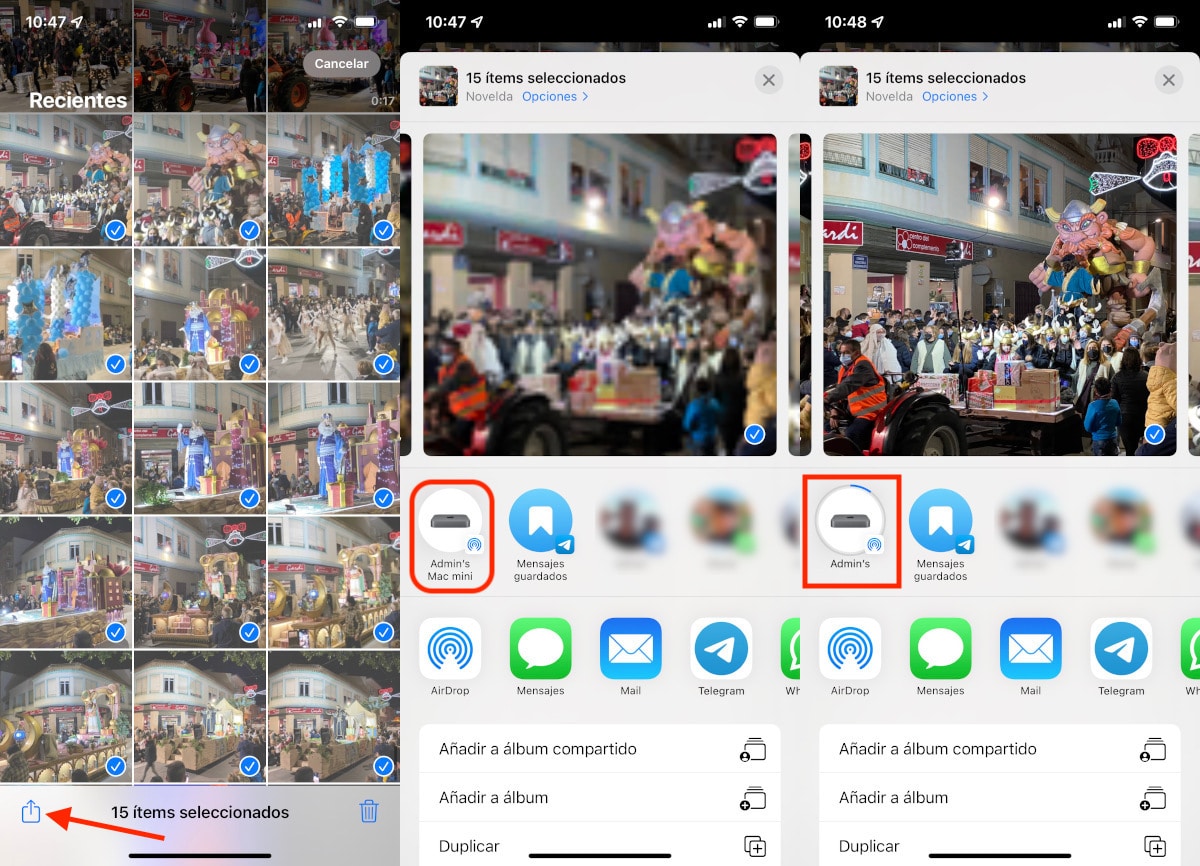
Jika kita mau mengirim foto atau video melalui iPhone dan Mac, kita harus mengikuti langkah-langkah ini:
- Kami membuka aplikasi Foto dan kami memilih semua foto dan video yang ingin kami transfer ke Mac.
- Selanjutnya, klik tombolnya saham, dan kemudian di Penurunan amunisi dan persedian-persedian lainnya dan orang dgn payung dan kami menunggu hingga nama Mac kami ditampilkan di antara opsi yang ditampilkan.
- Untuk mengirim konten ke Mac, kita hanya perlu klik pada nama Mac kami dan duduk menunggu, terutama jika jumlah foto dan video sangat banyak.
Jika itu adalah file yang disimpan dalam aplikasi apa pun, sebelumnya kita harus memilihnya, klik tombol Bagikan > AirDrop > Nama Mac
Cara menggunakan AirDrop antara Mac dan iPhone
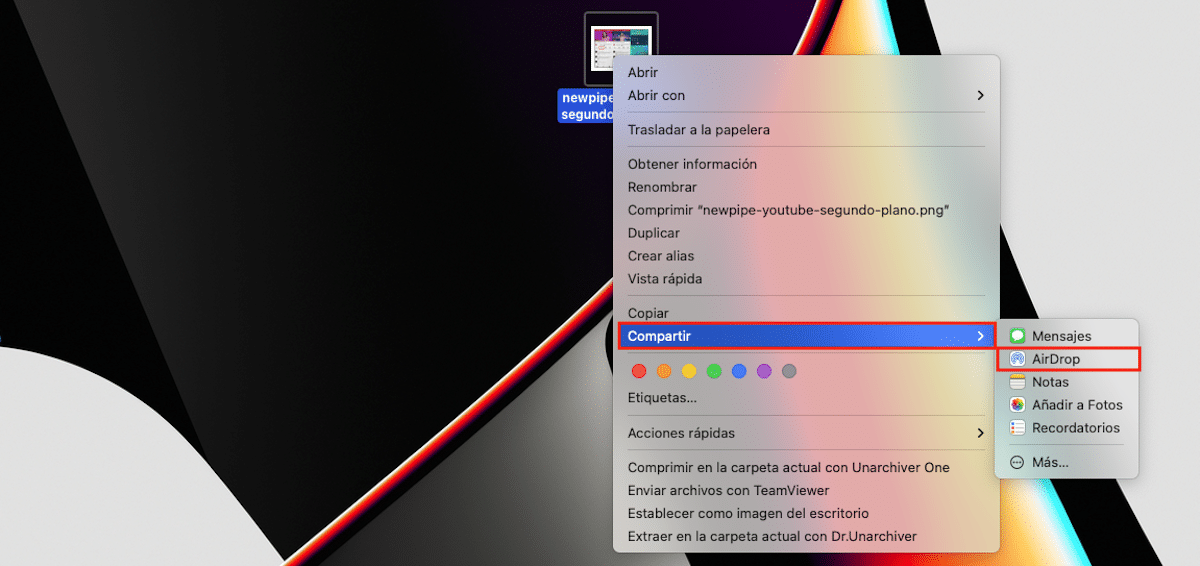
untuk mengirim file dari Mac ke iPhone atau iPad, Kami akan melakukan langkah-langkah yang saya tunjukkan di bawah ini:
- Kami menempatkan mouse pada file yang ingin kami bagikan, dan klik tombol kanan mouse.
- Selanjutnya, klik opsi Bagikan > AirDrop.
- Akhirnya, kita harus nyalakan layar perangkat iOS agar Mac dapat mendeteksinya dan memilih perangkat yang ingin kami kirimkan.
Tergantung pada jenis file yang kami kirim ke perangkat iOS, akan disimpan di aplikasi Foto (jika berupa gambar atau video), sdan itu akan membuka browser (jika itu tautan), atau Ini akan menanyakan kepada kami aplikasi mana yang ingin kami buka jika itu bukan file dalam format yang dikenali iOS.
Cara menggunakan AirDrop di antara dua iPhone
- Kami membuka aplikasi Foto atau pilih file yang ingin kami kirim ke perangkat iOS lain.
- Selanjutnya, klik tombolnya saham, lalu di airdop dan tunggu hingga nama iPhone, iPad, atau iPod touch ditampilkan di antara opsi yang ditampilkan.
- Akhirnya, kita harus klik pada perangkat yang ingin kami kirimi file.
Cara menggunakan AirDrop di antara dua Mac
- Kami menempatkan mouse pada file yang ingin kami bagikan, dan klik tombol kanan mouse.
- Selanjutnya, klik opsi Bagikan > AirDrop.
- Akhirnya, kita harus pilih nama Mac dengan siapa kita ingin berbagi konten.
